How to view and delete saved passwords on Firefox, Chrome, Coc Coc
1. On FireFox browser
Step 1: Open Firefox to find the installer -> Options .

Step 2: Select the Security tab -> Save Logins .

Step 3: A list of all saved usernames is displayed. You want to see saved passwords, click Show Passwords .

To delete the saved username and password, click Delete or you can click Delete all to remove all saved passwords and username -> Select Close to finish.

2. On the Google Chorme browser
Step 1: Open Google Chorme browser to find the installer -> click Install .

Step 2: Click the Show advanced settings option .

Step 3: Select Manage password .

Step 4: A list of saved passwords is displayed, click the password you want to delete -> press the "X" to delete the password.
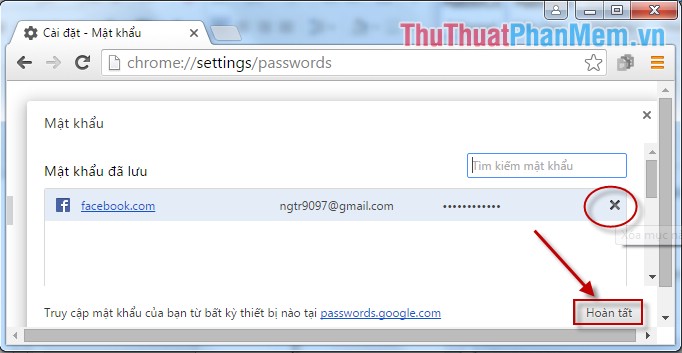
3. On Coc Coc browser
Step 1: Click the icon Coc Coc -> Choose Settings .
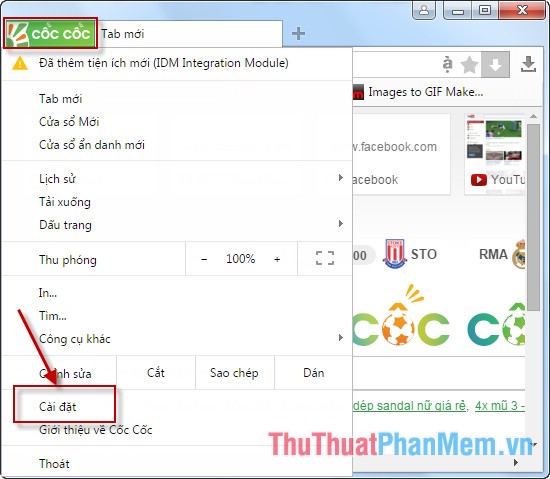
Step 2: Select Show advanced settings .
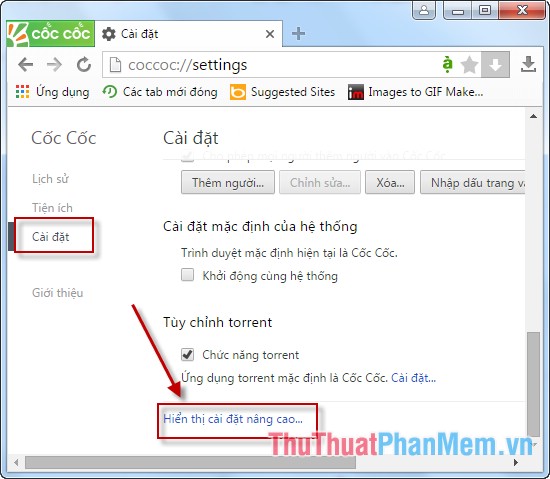
Step 3: Move the mouse down to select Password management .
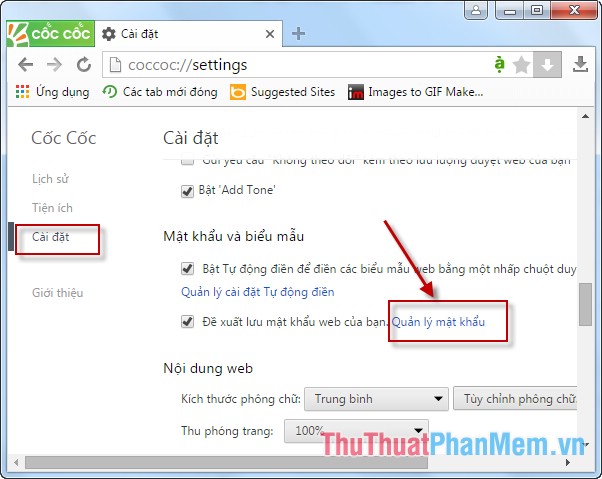
Step 4: Move the mouse to the password you want to delete, click the X to delete the password. Click Finish to finish.
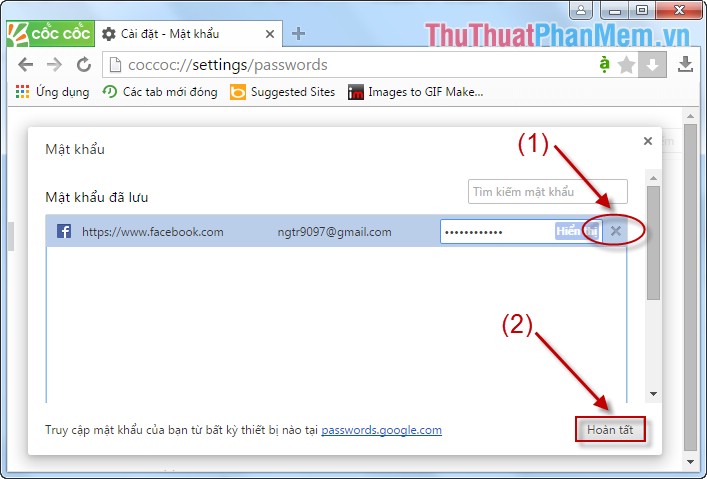
Good luck!
 Clear Skype chat history on computer
Clear Skype chat history on computer Summary of shortcuts on Google Docs
Summary of shortcuts on Google Docs How to block pop ups, turn off advertising windows on chrome, Firefox, IE
How to block pop ups, turn off advertising windows on chrome, Firefox, IE How to block emails on Gmail, block any email in Gmail
How to block emails on Gmail, block any email in Gmail How to delete and edit sent messages in Skype
How to delete and edit sent messages in Skype Block Facebook notification emails - Cancel the function of sending Facebook notification emails
Block Facebook notification emails - Cancel the function of sending Facebook notification emails